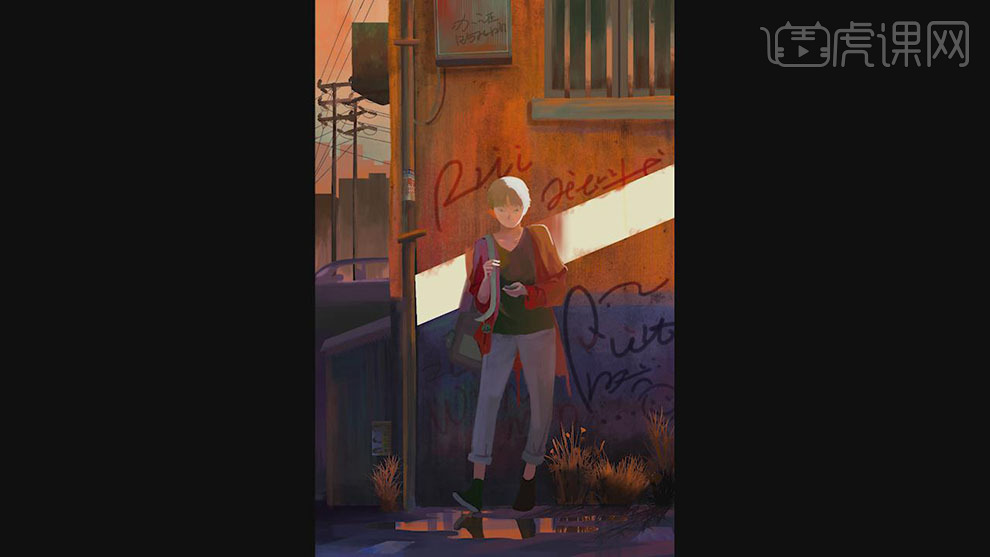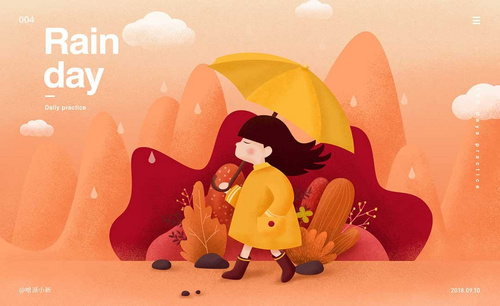用PS板绘简单场景插画
发布时间:暂无
1.本节课主要讲的是PS-板绘插画-简单场景绘画思路,使用的软件是PS和手绘板相结合,喜欢的同学一起来学习吧。
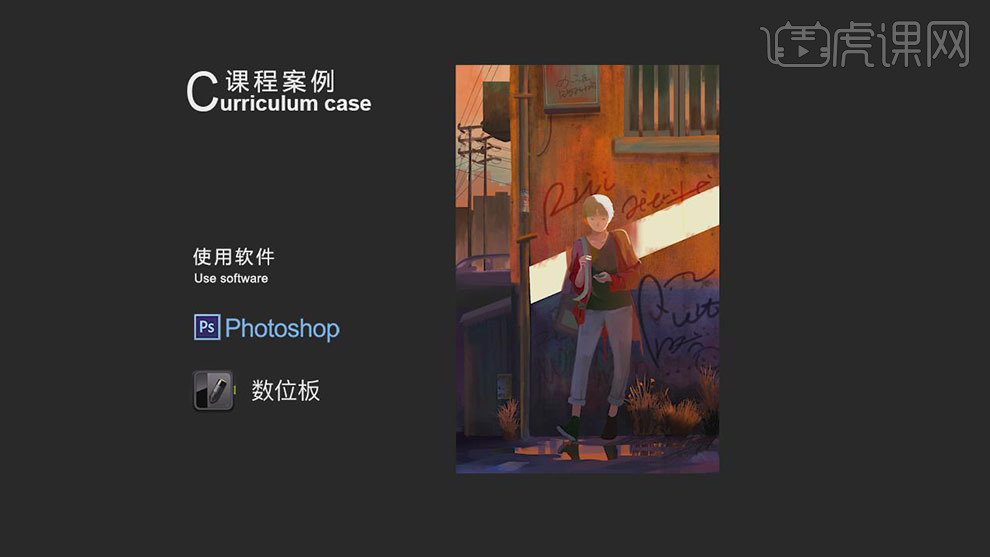
2.课后作业是绘画步骤,从简到精,从整体到局部,空间场景,透视关系的把控,色彩上冷暖色之间搭配,细节调整,内部,边缘,色彩细节调整。

3.课程的重点是场景大感觉的营造,空间关系处理,什么样是PS工具适合什么样的条件使用,难点是,构思场景,定义场景完善作品,如何使作品更加耐人寻味。
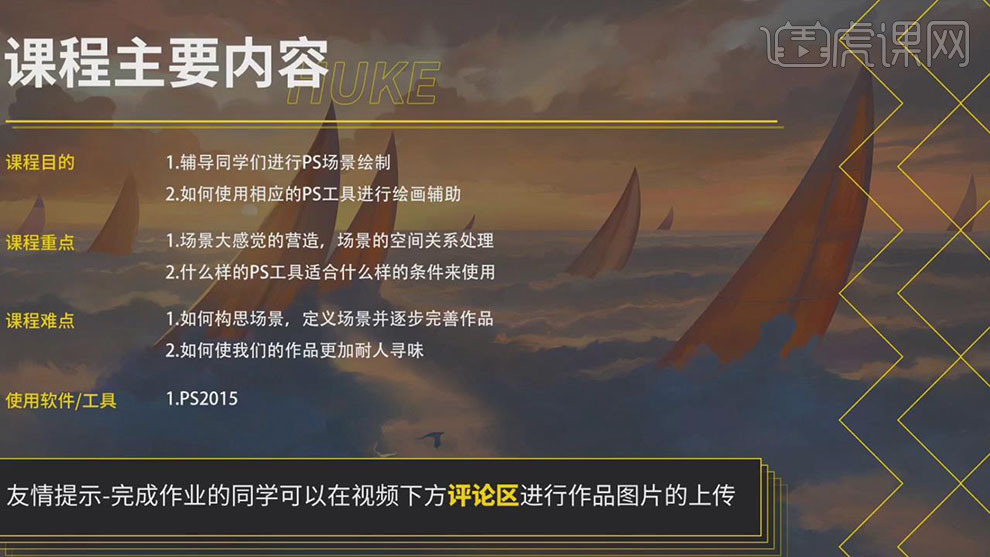
4.打开软件PS,将绘制好的线稿文件打开,新建图层,使用【套索工具】对墙的部分建立选区,填充黄色到紫色的渐变。
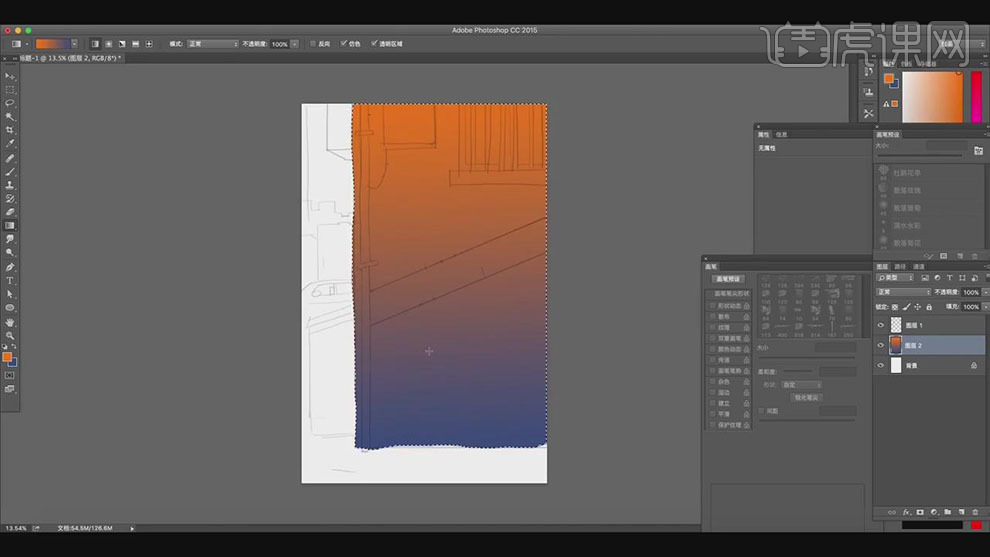
5.新建图层,填充浅黄色作为背景,接着分别新建图层,使用【套索工具】对窗户和墙上的物体建立选区,填充不同深度的绿色。
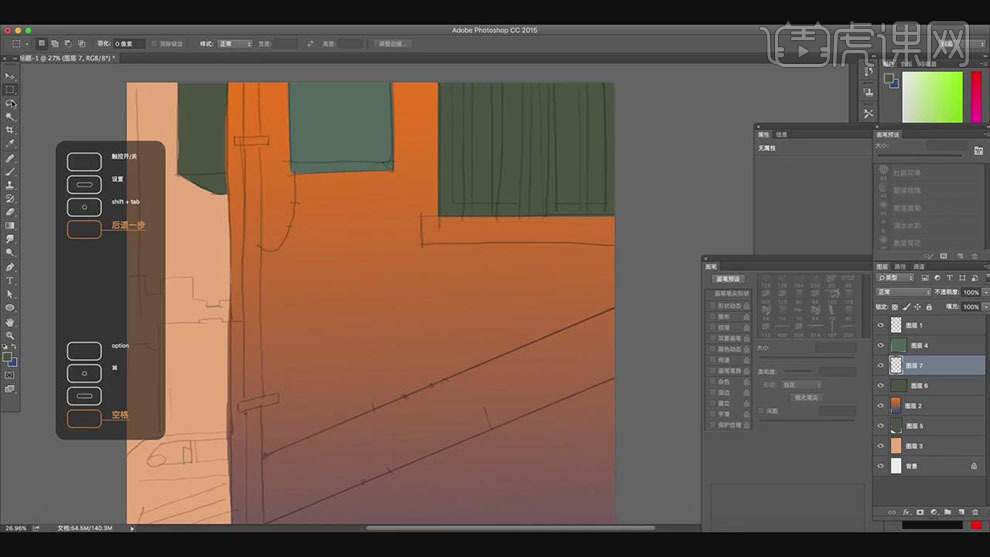
6.接着分别新建图层,使用【套索工具】和【矩形选区工具】对各个物体建立选区,填充蓝色或渐变的颜色。
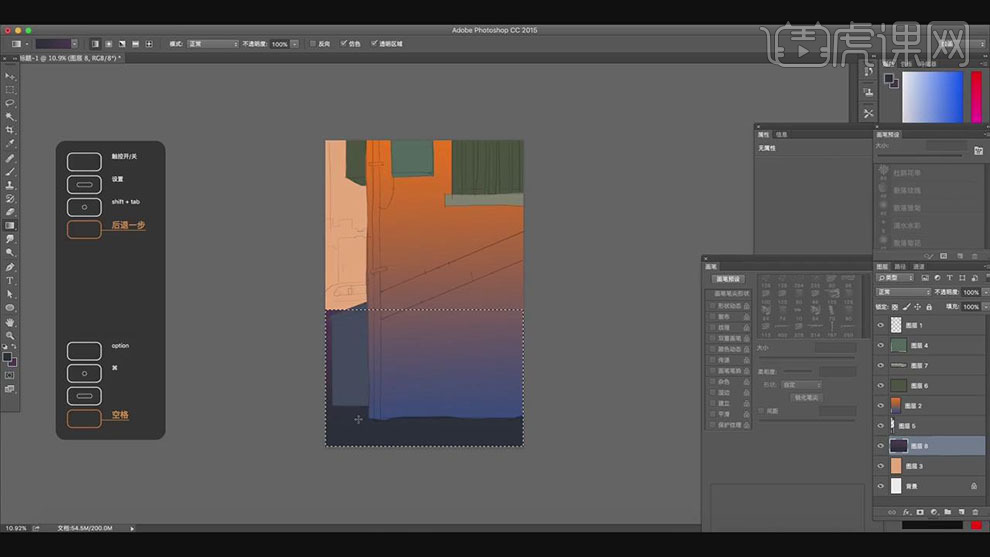
7.接着新建图层,使用【套索工具】对远处的建筑和管子也建立选区,填充颜色。
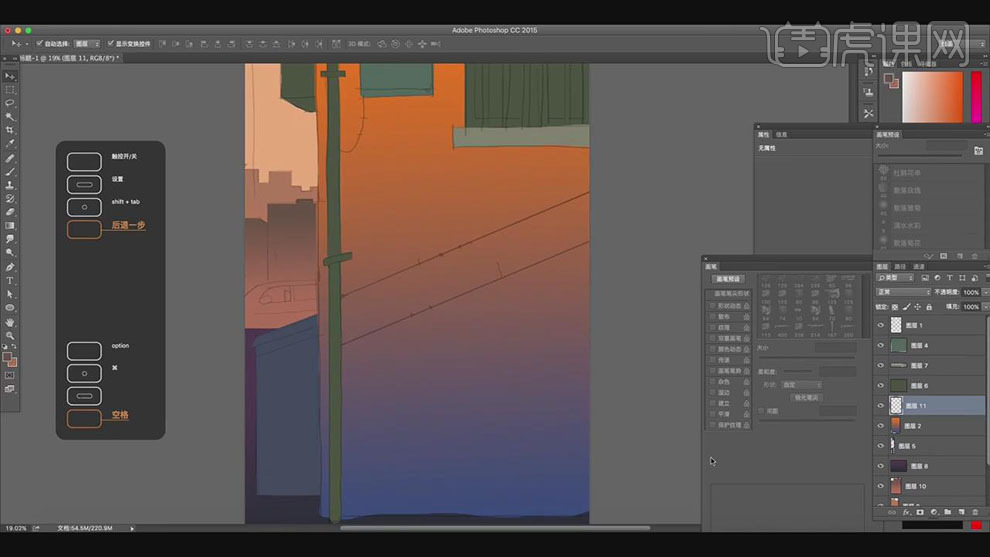
8.新建图层,使用【钢笔工具】绘制墙上的斜面,建立选区,填充浅黄色,新建图层,使用【画笔工具】选择不同的颜色绘制出墙面上暗部的颜色。
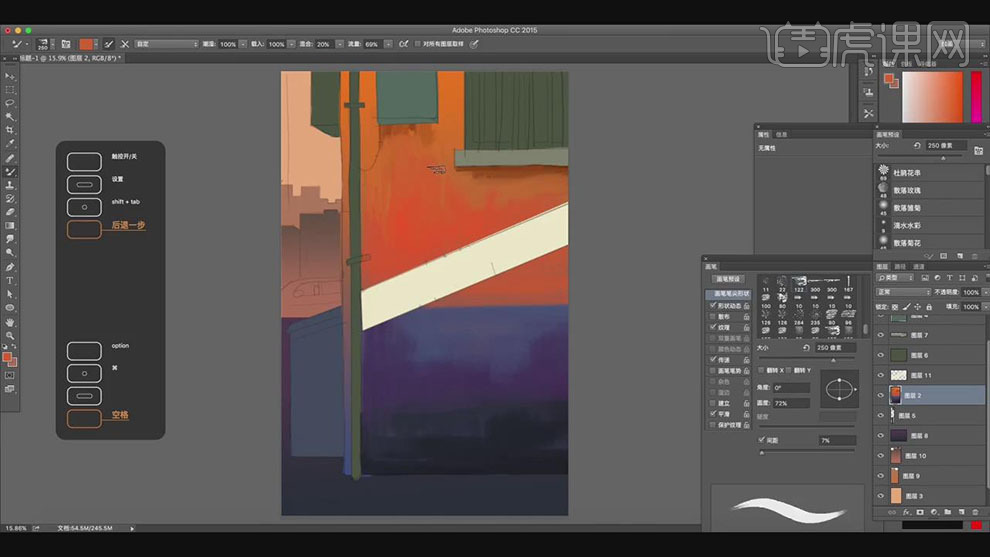
9.接着使用【画笔工具】选择不同深度的紫色,绘制出墙面的暗部的颜色。
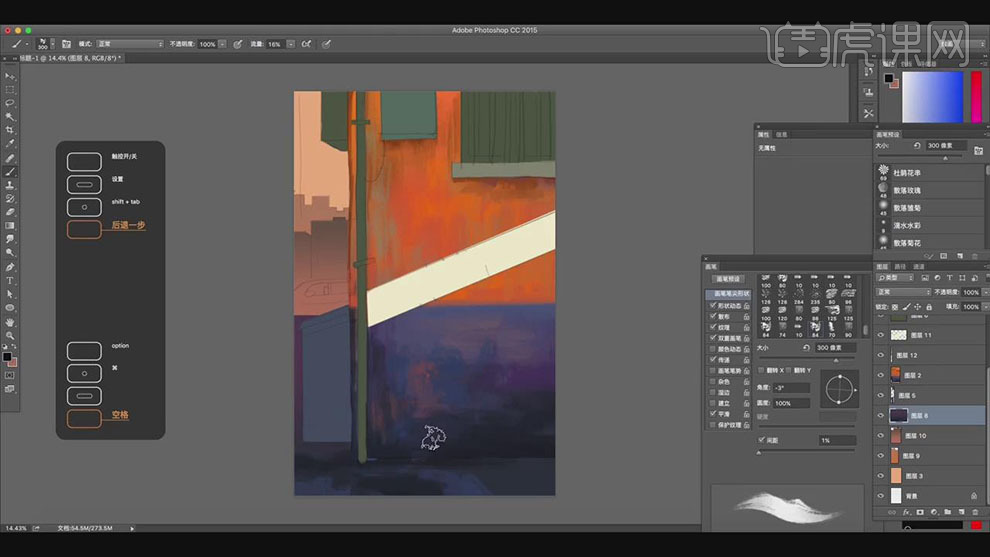
10.按住【CTrl】键点击前面上的形状图层,建立选区,使用【画笔工具】选择不同深度的颜色,绘制出各物体的明暗面。
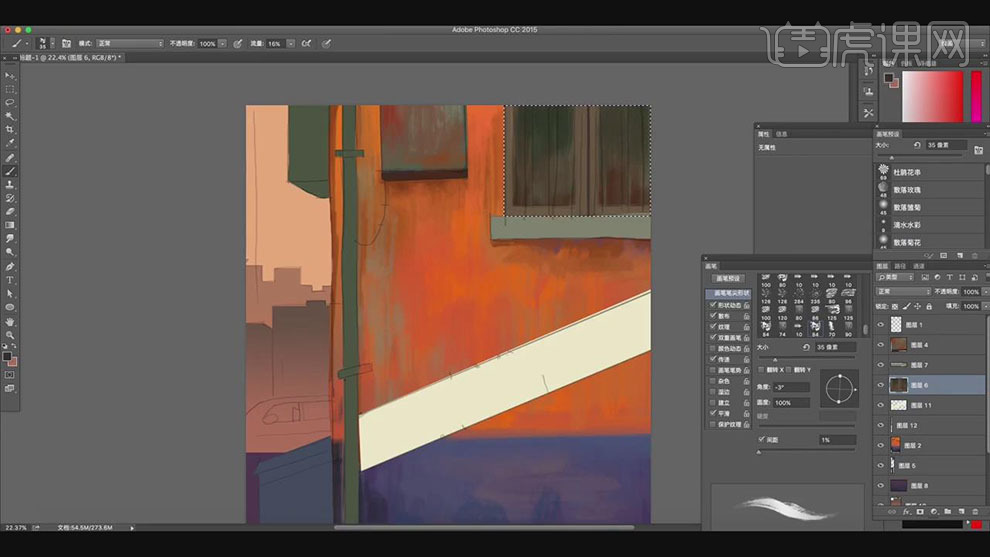
11.新建图层,使用【矩形选区工具】绘制出窗户栏杆的选区,填充棕色,使用【画笔工具】选择深一点的颜色,绘制出栏杆暗部的颜色。
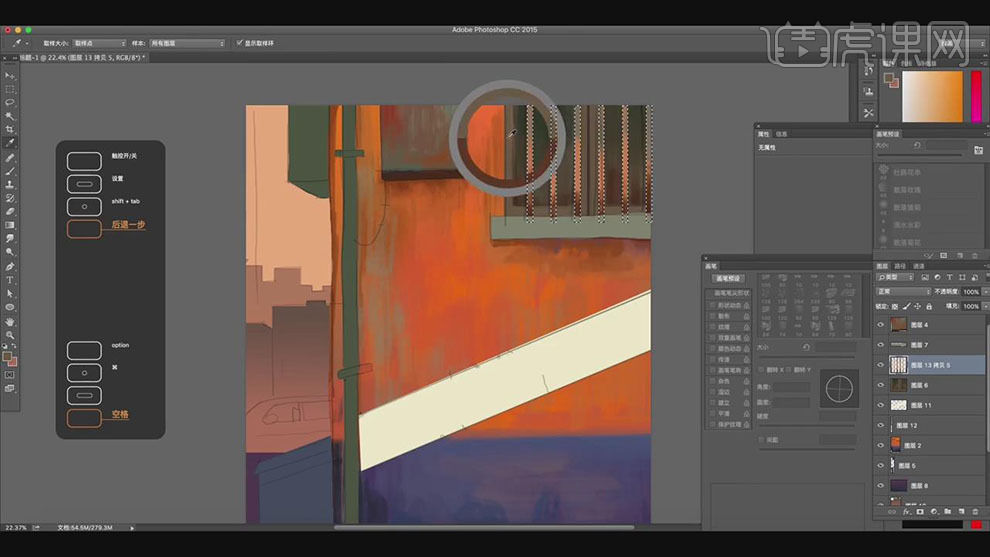
12.接着按住【Ctrl】键对其他的形状图层也建立选区,使用【画笔工具】选择不同深度的紫色,绘制出明暗面,增加画面的立体感。
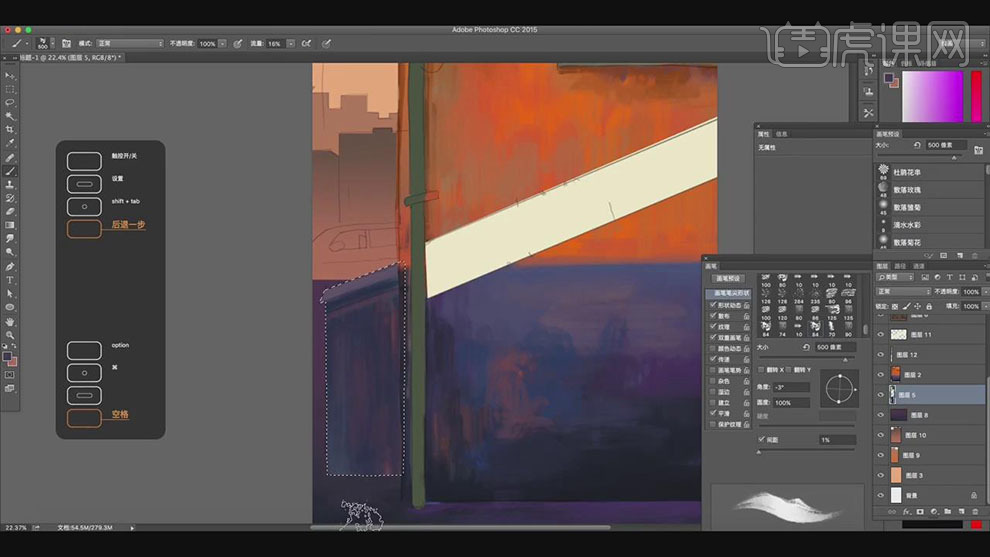
13.对管子的图层建立选区,使用【画笔工具】选择深一点的颜色,绘制出管子的暗部面的颜色。
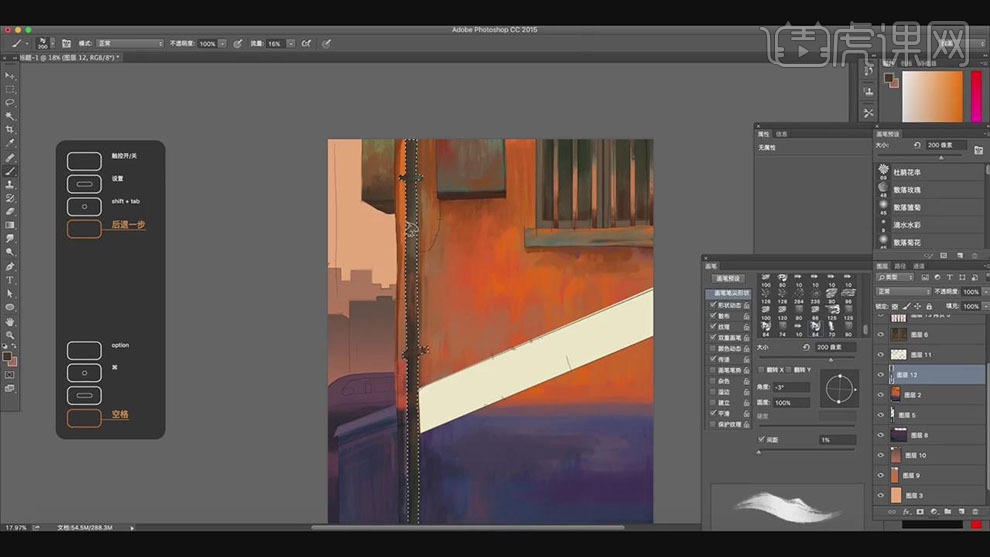
14.分别新建图层,使用【矩形选区工具】绘制矩形,【Ctrl+T】选中,对锚点的位置进行调整,使用【画笔工具】选择不同深浅的紫色进行上色。
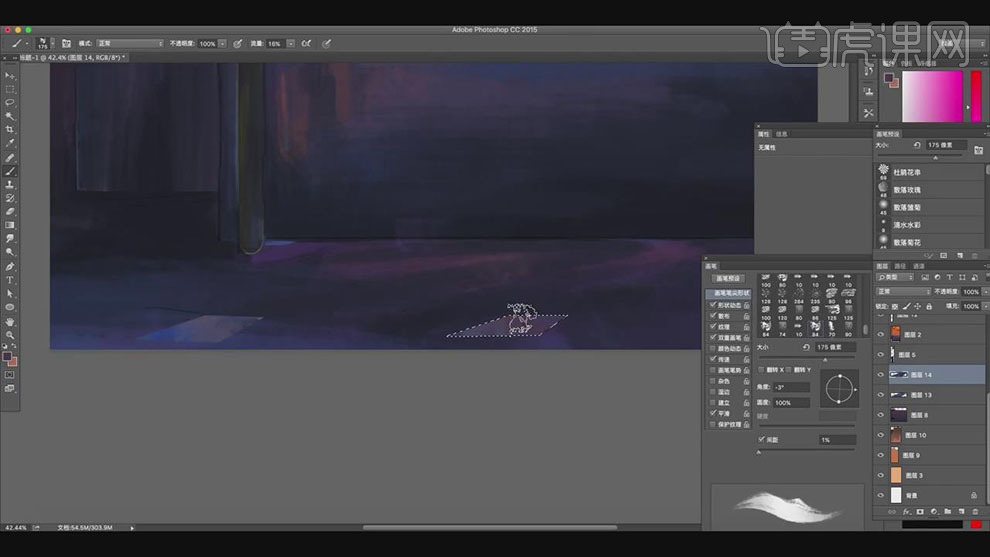
15.接着使用【画笔工具】对墙面暗部的颜色进行加深,对其他的形状图层也是建立选区,对暗部的颜色进行加深。
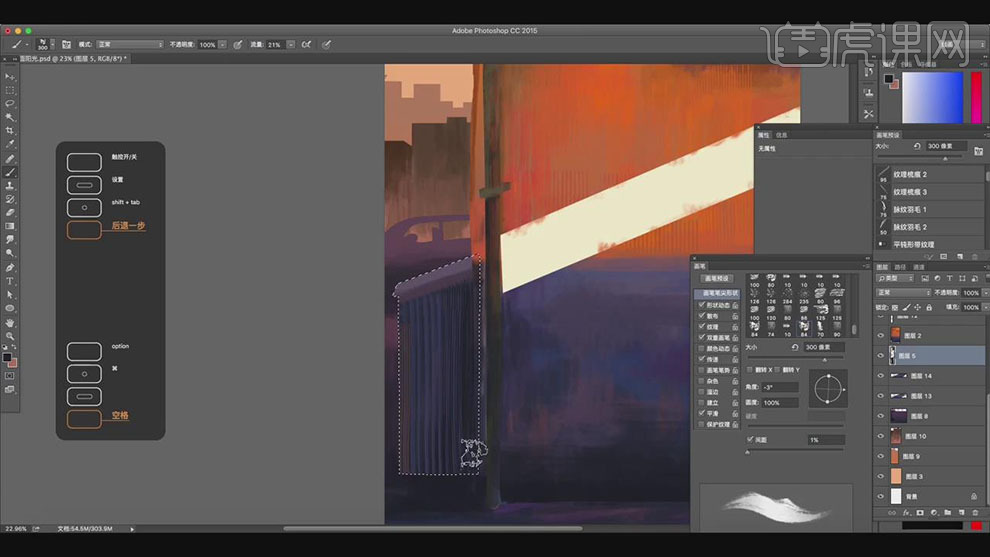
16.使用【画笔工具】选择深一点的颜色,绘制出各个形状图层阴影的颜色。
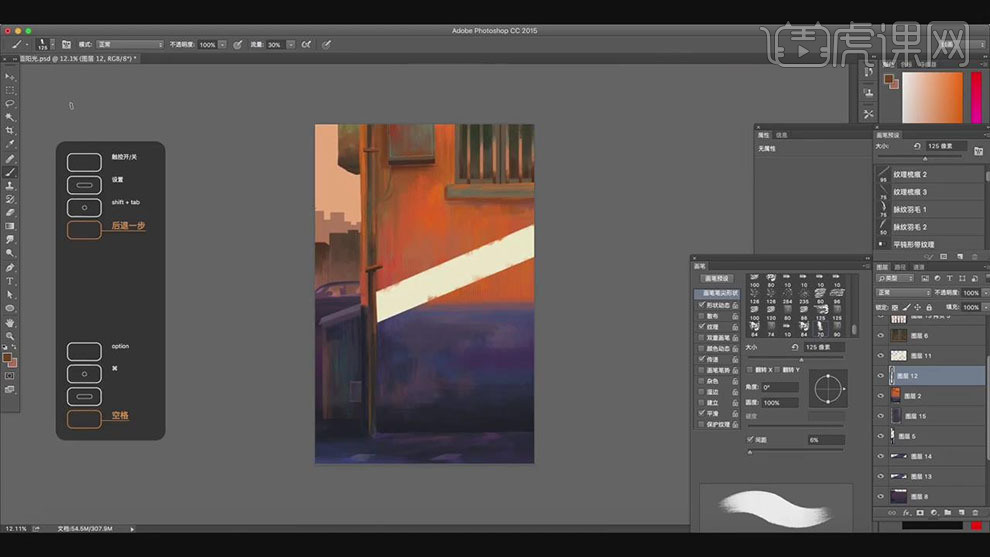
17.使用【画笔工具】选择不同的颜色,对画面中各个物体的颜色进行丰富。
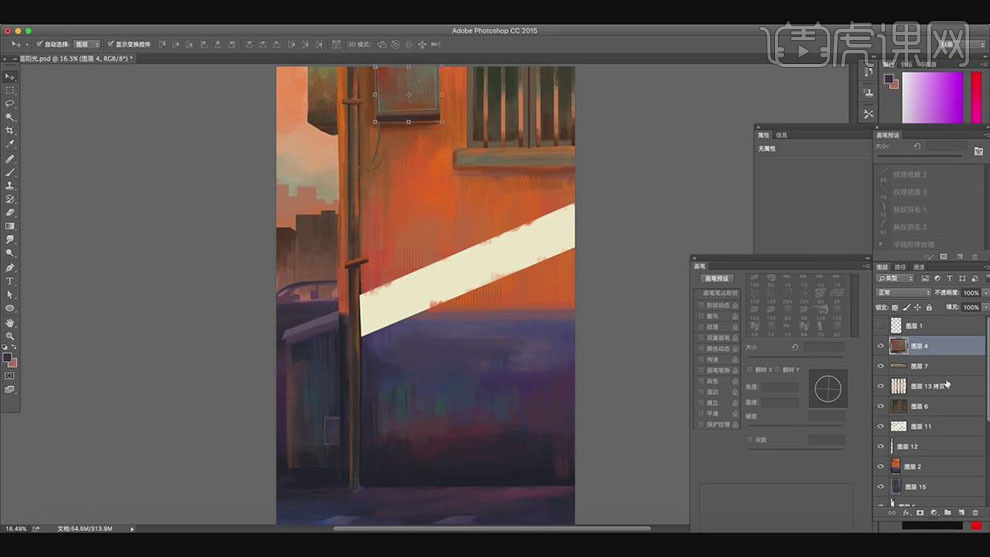
18.后面画面中物体也可以自行添加,表现出一种破败的感觉。
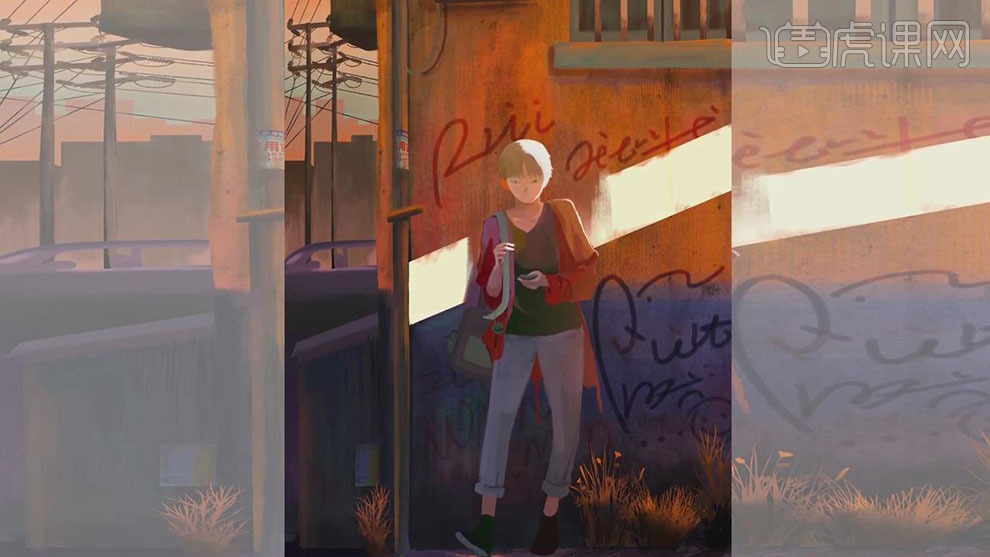
19.最终效果如图所示。